Autor:
Ellen Moore
Erstelldatum:
12 Januar 2021
Aktualisierungsdatum:
1 Juli 2024
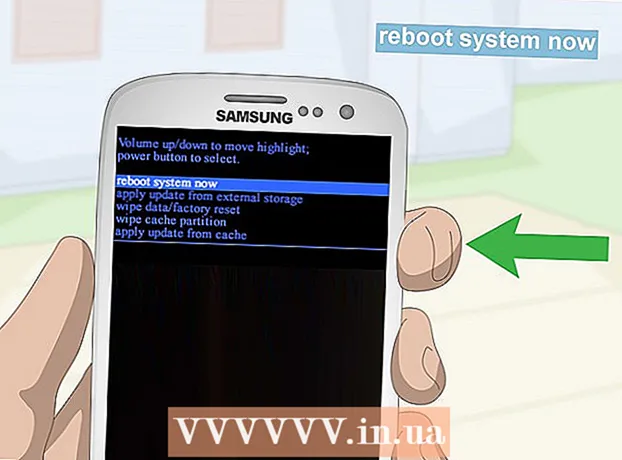
Inhalt
- Schritte
- Methode 1 von 2: Einstellungs-App
- Methode 2 von 2: Systemwiederherstellungsmenü
- Tipps
- Warnungen
In diesem Artikel erfahren Sie, wie Sie Ihr Samsung Galaxy S3 auf die Werkseinstellungen zurücksetzen. Dies kann über die Einstellungen-App oder das Systemwiederherstellungsmenü (wenn das Telefon ausgeschaltet ist) erfolgen. Denken Sie daran, dass beim Zurücksetzen auf die Werkseinstellungen alle Daten im internen Speicher Ihres Geräts (aber nicht auf Ihrer SD-Karte) gelöscht werden. Sichern Sie daher zuerst wichtige Informationen.
Schritte
Methode 1 von 2: Einstellungs-App
 1 Wischen Sie vom oberen Bildschirmrand nach unten. Ein Menü wird geöffnet.
1 Wischen Sie vom oberen Bildschirmrand nach unten. Ein Menü wird geöffnet. - Wenn Ihr Smartphone nicht entsperrt ist, tun Sie dies (mit einem Code oder Passwort).
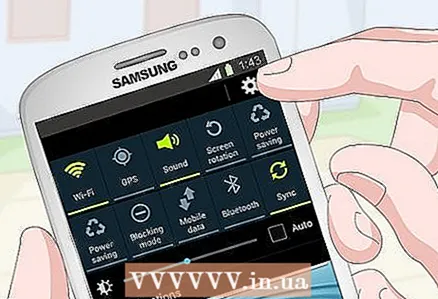 2 Starten Sie die Einstellungen-App
2 Starten Sie die Einstellungen-App  . Klicken Sie dazu auf das zahnradförmige Symbol in der oberen rechten Ecke des Menüs.
. Klicken Sie dazu auf das zahnradförmige Symbol in der oberen rechten Ecke des Menüs.  3 Scrolle nach unten und tippe auf Archivieren und zurücksetzen. Es befindet sich in der Mitte der Einstellungsseite.
3 Scrolle nach unten und tippe auf Archivieren und zurücksetzen. Es befindet sich in der Mitte der Einstellungsseite. - Backups werden standardmäßig automatisch erstellt und in Ihrem Google-Konto gespeichert.
- Wenn Sie nicht möchten, dass Ihre persönlichen Daten wiederhergestellt werden (nach einem Zurücksetzen auf die Werkseinstellungen), deaktivieren Sie alle Optionen auf der Seite.
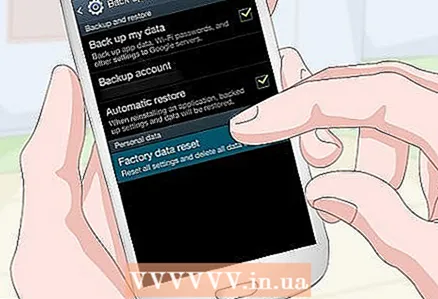 4 Klicke auf Daten zurücksetzen. Sie finden diese Option am unteren Bildschirmrand.
4 Klicke auf Daten zurücksetzen. Sie finden diese Option am unteren Bildschirmrand. 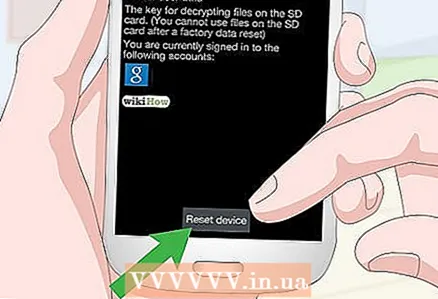 5 Tippen Rückstelleinrichtung. Diese Option befindet sich in der Mitte des Bildschirms.
5 Tippen Rückstelleinrichtung. Diese Option befindet sich in der Mitte des Bildschirms.  6 Geben Sie Ihren Code oder Ihr Passwort ein. Tun Sie dies, wenn Ihr Samsung Galaxy S3 die Bildschirmsperre aktiviert hat.
6 Geben Sie Ihren Code oder Ihr Passwort ein. Tun Sie dies, wenn Ihr Samsung Galaxy S3 die Bildschirmsperre aktiviert hat. 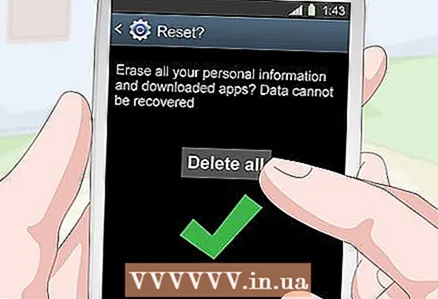 7 Klicke auf alles löschen. Diese Option befindet sich in der Mitte des Bildschirms. Dies bestätigt Ihre Entscheidung; Der Vorgang zum Zurücksetzen auf die Werkseinstellungen beginnt. ...
7 Klicke auf alles löschen. Diese Option befindet sich in der Mitte des Bildschirms. Dies bestätigt Ihre Entscheidung; Der Vorgang zum Zurücksetzen auf die Werkseinstellungen beginnt. ... - Dieser Vorgang dauert einige Minuten. Berühren Sie Ihr Telefon daher nicht, bis es auf die Werkseinstellungen zurückgesetzt wurde.
Methode 2 von 2: Systemwiederherstellungsmenü
 1 Schalten Sie Ihr Samsung Galaxy S3 aus. Halten Sie die Ein-/Aus-Taste (auf der rechten Seite der Telefonhülle) gedrückt und drücken Sie dann auf „Ausschalten“ und bestätigen Sie Ihre Auswahl mit „OK“.
1 Schalten Sie Ihr Samsung Galaxy S3 aus. Halten Sie die Ein-/Aus-Taste (auf der rechten Seite der Telefonhülle) gedrückt und drücken Sie dann auf „Ausschalten“ und bestätigen Sie Ihre Auswahl mit „OK“. - Das Telefon sollte sich vollständig ausschalten.
 2 Öffnen Sie das Systemwiederherstellungsmenü. Halten Sie gleichzeitig die Tasten Power, Home und Volume Up gedrückt.
2 Öffnen Sie das Systemwiederherstellungsmenü. Halten Sie gleichzeitig die Tasten Power, Home und Volume Up gedrückt.  3 Lassen Sie die Tasten los, wenn Sie dazu aufgefordert werden. Das Telefon vibriert und blauer Text erscheint in der oberen linken Ecke des Bildschirms (dh Sie können die Tasten loslassen).
3 Lassen Sie die Tasten los, wenn Sie dazu aufgefordert werden. Das Telefon vibriert und blauer Text erscheint in der oberen linken Ecke des Bildschirms (dh Sie können die Tasten loslassen).  4 Bitte auswählen Daten löschen / Werksreset (Daten löschen / Einstellungen zurücksetzen). Drücken Sie die Leiser-Taste, bis sich die Markierung zur angezeigten Option bewegt. Drücken Sie nun die Power-Taste, um diese Option auszuwählen.
4 Bitte auswählen Daten löschen / Werksreset (Daten löschen / Einstellungen zurücksetzen). Drücken Sie die Leiser-Taste, bis sich die Markierung zur angezeigten Option bewegt. Drücken Sie nun die Power-Taste, um diese Option auszuwählen. 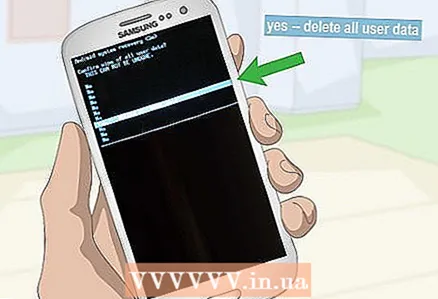 5 Bitte auswählen Ja, lösche alle Benutzerinformationen (Alle Daten löschen). Diese Option befindet sich in der Mitte des Bildschirms. Der Vorgang zum Zurücksetzen auf die Werkseinstellungen wird gestartet.
5 Bitte auswählen Ja, lösche alle Benutzerinformationen (Alle Daten löschen). Diese Option befindet sich in der Mitte des Bildschirms. Der Vorgang zum Zurücksetzen auf die Werkseinstellungen wird gestartet.  6 Warten Sie, bis der Vorgang abgeschlossen ist. Starten Sie nun Ihr Gerät neu.
6 Warten Sie, bis der Vorgang abgeschlossen ist. Starten Sie nun Ihr Gerät neu. 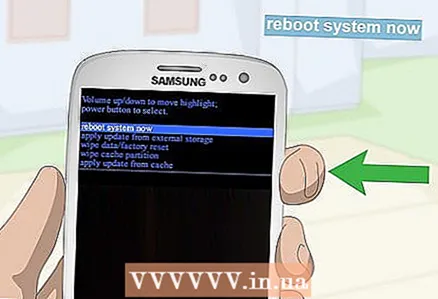 7 Drücke den Power Knopf. Tun Sie dies, wenn die Meldung „System jetzt neu starten“ auf dem Bildschirm erscheint. Das Smartphone wird neu gestartet und seine Einstellungen werden auf die Werkseinstellungen zurückgesetzt.
7 Drücke den Power Knopf. Tun Sie dies, wenn die Meldung „System jetzt neu starten“ auf dem Bildschirm erscheint. Das Smartphone wird neu gestartet und seine Einstellungen werden auf die Werkseinstellungen zurückgesetzt.
Tipps
- Bitte speichern Sie wichtige Daten (Bilder, Videos und Kontakte) auf der SD-Karte Ihres Telefons oder auf dem Google-Server, bevor Sie einen Werksreset durchführen.
- Die Daten auf der SD-Karte werden nicht gelöscht. Entfernen Sie diese daher unbedingt vom Gerät, wenn Sie sie entsorgen oder verkaufen möchten.
- Wir empfehlen Ihnen, einen Werksreset durchzuführen, wenn Sie Ihr Gerät entsorgen oder verkaufen möchten.
Warnungen
- Beim Zurücksetzen auf die Werkseinstellungen werden alle Daten im internen Speicher des Samsung Galaxy S3 gelöscht.



